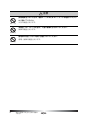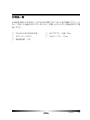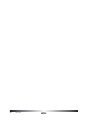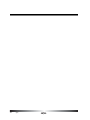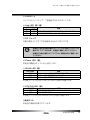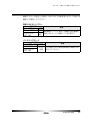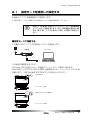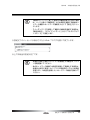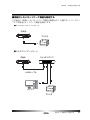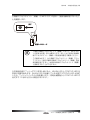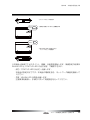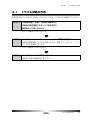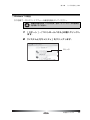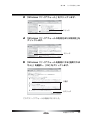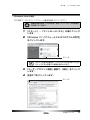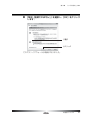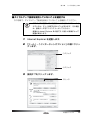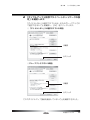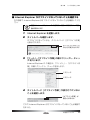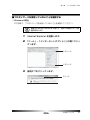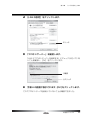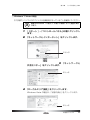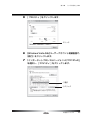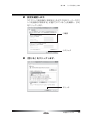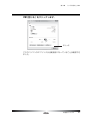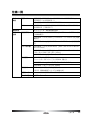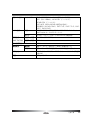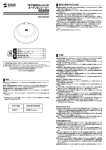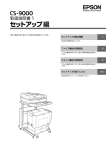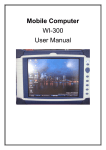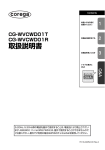Download 取扱説明書(7.89MB)
Transcript
Contents お使いになる前に お読みください 1 本商品の設定をする 2 本商品を使いこなす 3 CG-WLCVR300ND 取扱説明書 トラブル解決と Q&A Q&A N WLA US STAT a Inc Coreg http://ww w.corega. jp/ LAN 5.2GHz、5.3GHz帯の電波を屋外で使用することは、電波法により禁止されて います。IEEE802.11n/a(W52/W53)は、屋外で使用することができません のでご注意ください。 Y613-24822-00 Rev.A 安全にお使いいただくためにお読みください ここには、使用者および他の人々への危害や財産への損害を未然に防ぎ、ご購入い ただいた商品を安全に正しくお使いいただくための注意事項が記載されています。 使用されている警告表示および絵記号の意味は次のようになっています。内容をよ くご理解のうえ本文をお読みください。 警告表示の説明 警告 注意 この表示を無視し、誤った取り扱いをすると、人が死亡または重傷を負う 可能性が想定される内容を示しています。 この表示を無視し、誤った取り扱いをすると、人が傷害を負う可能性が想定さ れる内容および物的損害のみの発生が想定される内容を示しています。 絵記号の説明 この記号は禁止行為を示すための記号です。記号の中または近くに具体的な禁 止事項が示されています。 例) 「分解禁止」 この記号は必ず行っていただきたい指示内容を示すための記号です。記号の中 または近くに具体的な指示内容が示されています。 例) 「電源プラグをコンセントから抜く」 警告 家庭用電源(AC100V)以外の電源は使用しないでください。 感電、発煙、火災、故障の原因となります。 禁 止 付属の電源ケーブルまたは AC アダプタ以外は使用しないでください。また、 付属の電源ケーブルまたは AC アダプタをほかの機器に使用しないでください。 強制指示 2 感電、発煙、火災、故障の原因となります。 安全にお使いいただくためにお読み ください 警告 電源ケーブルを傷つけたり、加工したり、引っ張ったりしないでください。 電源ケーブルに重いものを載せたり、加熱や無理な曲げ、ねじり、引っ張った 禁 止 りすると電源ケーブルを破損し、感電、火災の原因となります。 また、電源ケーブルが傷んだ(芯線の露出・断線など)状態のまま使用すると、 感電、火災の原因となります。 電源ケーブルまたは AC アダプタを電源コンセントから抜くときは、電源ケー ブルを引っ張って抜かないでください。 電源ケーブルまたは AC アダプタのたこ足配線はしないでください。 発熱して火災の原因となります。 禁 止 アース線またはアース端子を接続してください。 本商品または電源ケーブルにアース線またはアース端子が付いている場合は、 アース線またはアース端子を接続してください。 感電、けが、火災、故障の原因となります。 本商品(AC アダプタを含む)を分解したり、改造したりしないでください。 感電、けが、火災、故障の原因となります。 分解禁止 煙が出たり、変な臭いがしたら使用を中止し、電源ケーブルまたは AC アダプ タを電源コンセントから抜いてください。 プラグを抜く そのまま使用を続けると、感電、火災の原因となります。 本商品(AC アダプタを含む)から異常音がしたり、ケースが熱くなっている 状態のまま使用すると、感電、火災の原因となることがあります。すぐに電源 プラグを抜く ケーブルまたは AC アダプタを電源コンセントから抜いてください。 本商品(AC アダプタを含む)の通風孔などから液体や異物が内部に入ったら 使用を中止し、電源ケーブルまたは AC アダプタを電源コンセントから抜いて プラグを抜く ください。 そのまま使用を続けると、感電、火災の原因となります。 濡れた手で本商品(AC アダプタを含む)を扱わないでください。 感電の原因となります。 濡手禁止 安全にお使いいただくためにお読み ください 3 警告 雷のときは本商品(AC アダプタを含む)や接続されているケーブル類に触ら ないでください。 禁 止 感電の原因となります。 小さなお子様の手の届く場所に設置したり、使用したりしないでください。 感電やけがを引き起こす原因となる場合があります。 禁 止 梱包用のビニール袋などは、小さなお子様の手の届く場所に置かないでくださ い。 禁 止 窒息する原因となります。 不安定な場所に設置したり、落としたりしないでください。万一、落としたり、 破損した場合は、すぐに電源ケーブルまたは AC アダプタを電源コンセントか 禁 止 ら抜き、本商品の使用を終了してください。 そのまま使用を続けると、感電、火災の原因となります。 本商品は、一般事務および家庭での使用を目的とした商品です。 本商品は、住宅設備・医療機器・原子力設備・航空宇宙機器・輸送設備や機器 禁 止 など、人命に関わる設備や機器および極めて高い信頼性を要求される設備や機 器としての使用、またはこれらに組み込んでの使用は意図されておりません。 これらの設備や機器、制御システムなどに本商品を使用しないでください。本 商品の故障により、社会的な損害や二次的な被害が発生するおそれがあります。 注意 本商品(AC アダプタを含む)を次のような状態で使用しないでください。 ・ 多段積み 禁 止 ・ 通風孔をふさぐ (例:ジュータン、布団、テーブルクロス、毛布などでふさぐ) ・ 前後左右、上部に十分なスペースがない (例:収納棚や本棚などの場所に押し込む) 内部温度が上昇し、火災、故障の原因となります。 また、本商品に使用しているアルミ電解コンデンサは、高い温度状態で使用し 続けると早期に寿命が尽きることがあります。寿命が尽きた状態で使用し続け ると、電解液の漏れや枯渇が生じ、異臭、発煙、火災の原因となります。 4 安全にお使いいただくためにお読み ください 注意 本商品(AC アダプタを含む)を次のような場所で使用したり、保管したりし ないでください。 禁 止 ・ 直射日光のあたる場所 ・ 暖房器具やボイラーの近く、火気のそばなど温度が上がる、高温になる場所 (例:発熱する装置のそばなど) ・ 急激な温度変化のある場所(クーラーや暖房機のそばなど、結露するような 浴室禁止 場所) ・ 製氷倉庫など、特に温度が下がる場所 ・ 小さな金属類がある周辺 水濡禁止 ・ 風呂場やシャワー室、加湿器のそばなど水のかかる場所や湿気が多い場所 ・ 水などの液体がかかる場所 ・ 調理台のそばなど油飛びや湯気の当たるような場所 ・ 高温、多湿、風通しの悪い場所 ・ 振動が多い場所 ・ ほこりや粉塵の多い場所 ・ 強風のあたる場所 ・ ジュータンなどを敷いた場所(静電気障害の原因になります) ・ 塩水がかかる場所、亜硫酸ガス、アンモニアなどの腐食性ガスの発生する場所 ・ 強い磁気や電磁波が発生する装置が近くにある場所 感電、火災、故障の原因となります。 (仕様に定められた環境条件下でご使用ください) お手入れ可能な場所に設置してください。 本商品(AC アダプタを含む)にほこりなどが付着していると、発煙、火災の 強制指示 原因となります。ほこりなどが付着している場合は、電源を切り、電源ケーブ ルまたは AC アダプタを電源コンセントから抜き、乾いた柔らかい布でふき 取ってください。 本商品を移動するときは、電源ケーブルまたは AC アダプタを電源コンセント から抜いてください。 禁 止 感電、火災の原因となります。 取扱説明書に従って、正しく設置してください。 不適切な設置により、放熱が妨げられると、発熱による火災の原因となります。 強制指示 安全にお使いいただくためにお読み ください 5 注意 長期間使用しないときは、電源ケーブルまたは AC アダプタを電源コンセント から抜いてください。 禁 止 火災の原因となります。 本商品(AC アダプタを含む)に強い衝撃を与えないでください。 故障の原因となります。 禁 止 静電気が発生しやすい場所に設置しないでください。 感電、故障の原因となります。 禁 6 止 安全にお使いいただくためにお読み ください 無線製品をご利用の際のご注意 ■電波に関するご注意 本商品を下記のような状況でご使用になることはおやめください。また、設置の前 に必ず P.2「安全にお使いいただくためにお読みください」をお読みください。 ・ 心臓ペースメーカの近くで本商品をご使用にならないでください。心臓ペース メーカに電磁妨害を及ぼし、生命の危険があります。 ・ 医療機器の近くで本商品をご使用にならないでください。医療機器に電磁妨害を 及ぼし、生命の危険があります。 ・ 電子レンジの近くで本商品をご使用にならないでください。電子レンジによって、 本商品の無線通信への電磁妨害が発生します。 この機器の使用周波数帯 (2.4GHz 帯 ) では、電子レンジなどの産業・科学・医療用 機器のほか、工場の製造ラインなどで使用されている移動体識別用の構内無線局(免 許を要する無線局)および特定小電力無線局(免許を要しない無線局)ならびにア マチュア無線局(免許を要する無線局)が運用されています。 1 この機器を使用する前に、近くで移動体識別用の構内無線局および特定小電 力無線局ならびにアマチュア無線局が運用されていないことを確認してくだ さい。 2 万一、この機器から移動体識別用の構内無線局に対して有害な電波干渉の事例 が発生した場合には、速やかに使用周波数を変更するかまたは電波の発射を停 止した上、コレガサポートセンタにご連絡いただき、混信回避のための処置な ど(例えば、パーティションの設置など)についてご相談ください。 3 その他、この機器から移動体識別用の特定小電力無線局あるいはアマチュア無 線局に対して有害な電波干渉の事例が発生した場合など、何かお困りのことが 起きたときは、コレガサポートセンタへお問い合わせください。 無線製品をご利用の際のご注意 7 本商品の次の記載は、この無線機器が 2.4GHz 帯を使用し、変調方式として DS-SS と OFDM 変調方式を採用、想定される干渉距離は 40m であることを表します。ま た、周波数変更の可否として、全帯域を使用し、かつ「構内局」あるいは「特小局」、 「アマチュア局」帯域の回避が可能です。 2.4 :2.4GHz 帯を使用する無線設備を表します。 DS/OF :DS-SS 方式および OFDM 方式を表します。 4 :想定される干渉距離が 40m 以下を表します。 ■■■ :全帯域を使用し、かつ「構内局」あるいは「特小局」、 「アマ チュア局」帯域の回避が可能なことを表します。 本商品は、5GHz 帯の電波を使用しております。5.2GHz、5.3GHz 帯の電波を屋 外で使用することは電波法により禁止されています。 本商品が使用する IEEE802.11a と 11n(5GHz 帯)のチャンネルは 36、40、 44、48ch(W52)と 52、56、60、64ch(W53)と 100、104、108、112、 116、120、124、128、132、136、140ch(W56)です。 34、38、42、46ch(J52)を使用する無線機器(アクセスポイントやクライア ント)とは通信できません。 IEEE802.11b/g/n J52 IEEE802.11a/n W52 W53 W56 W52(5.2GHz 帯 36、40、44、48ch)が利用できます。 W53(5.3GHz 帯 52、56、60、64ch)が利用できます。 W56(5.6GHz 帯 100、104、108、112、116、120、124、 128、132、136、140ch)が利用できます。 W53、W56 を使用する場合は、法令により次のような制限があります。 ・ 各チャンネルの通信開始前に、1 分間レーダー波を検出します。その間は通信で きません。 ・ 通信中にレーダー波を検出した場合、自動的にチャンネルを変更します。その間 は通信が中断されることがあります。 ・ 5GHz 帯で Ad hoc モードは使用できません。Infrastructure モードでご利用く ださい 8 無線製品をご利用の際のご注意 ■セキュリティに関するご注意 無線 LAN では、LAN ケーブルを使用する代わりに、電波を利用してパソコンなど と無線アクセスポイント間で情報のやり取りを行うため、電波の届く範囲内であれ ば自由に LAN 接続が可能であるという利点があります。 その反面、電波はある範囲であれば障害物(壁など)を越えてすべての場所に届く ため、セキュリティに関する設定を行っていない場合、次のような問題が発生する 可能性があります。 ●通信内容を盗み見られる 悪意ある第三者が、電波を故意に傍受し、 ・ ID やパスワードまたはクレジットカード番号などの個人情報 ・ メールの内容 などの通信内容を盗み見られる可能性があります。 ●不正に侵入される 悪意ある第三者が、無断で個人や会社内のネットワークへアクセスし、 ・ 個人情報や機密情報を取り出す(情報漏洩) ・ 特定の人物になりすまして通信し、不正な情報を流す(なりすまし) ・ 傍受した通信内容を書き換えて発信する(改ざん) ・ コンピュータウィルスなどを流しデータやシステムを破壊する(破壊) などの行為をされてしまう可能性があります。 本来、無線 LAN カードや無線アクセスポイントは、これらの問題に対応するための セキュリティの仕組みを持っていますので、無線 LAN 製品のセキュリティに関する 設定を行って製品を使用することで、その問題が発生する可能性は少なくなります。 セキュリティの設定を行わないで使用した場合の問題を十分理解した上で、お客様 自身の判断と責任においてセキュリティに関する設定を行い、製品を使用すること をお勧めします。 無線製品をご利用の際のご注意 9 はじめに このたびは、「CG-WLCVR300ND」をお買い上げいただきまして誠にありがとう ございます。 本書は、本商品を正しくご利用いただくための手引きです。必要なときにいつでも ご覧いただけるように、大切に保管してください。また、本商品に関する最新情報 (ソフトウェアのバージョンアップ情報など)は、コレガホームページでお知らせし ておりますのでご覧ください。 http://corega.jp/ 本書の読み方 本書で使用している記号や表記には、次のような意味があります。 ■記号について 注意 操作中に気をつけていただきたい 内容です。 必ずお読みください。 メモ 補足事項や参考となる情報を説明 しています。 ■イラスト/画面について 本文中に記載のイラストや画面は、実際と多少異なることがあります。 ■各設定項目の内容について 各設定項目の内容については、設定画面内にあるヘルプを必ずご参照ください。 また、本商品の設定変更後は必ず再起動を行ってください。再起動しないと設定変 更の内容は反映されません。 10 はじめに 付属品一覧 本商品をお使いになる前に、次のものが付属されていることをご確認ください。万 が一、欠品・不良品などがございましたら、お買い上げいただいた販売店までご連 絡ください。 □ CG-WLCVR300ND 本体 □ AC アダプタ(2 極 1.8m) □ ダウンロードガイド □ LAN ケーブル(1.5m) □ 製品保証書(1 年) はじめに 11 12 はじめに 目次 安全にお使いいただくためにお読みください .................................................2 無線製品をご利用の際のご注意 ........................................................................7 はじめに ............................................................................................................10 本書の読み方 .............................................................................................10 付属品一覧 .................................................................................................11 目次 ....................................................................................................................13 第 1 章 お使いになる前にお読みください ............................................... 15 1.1 本商品の特長 ..........................................................................................16 1.2 各部の名称と機能 ..................................................................................17 第 2 章 本商品の設定をする .................................................................. 20 2.1 設定モードを使用して設定する ...........................................................21 2.2 スマート無線設定を使用して接続する ...............................................27 第 3 章 トラブル解決と Q&A ............................................................... 30 3.1 トラブル対処の方法 ..............................................................................31 3.2 本商品のトラブル ..................................................................................32 3.2.1 電源が入らない ..........................................................................32 3.2.2 設定画面が表示されない ...........................................................32 付録 ..................................................................................... 48 仕様一覧 ............................................................................................................49 保証と修理について .........................................................................................51 おことわり ........................................................................................................52 目次 13 14 目次 第 1 章 お使いになる前にお読みください この章では、本商品の基本情報を説明しています。 1.1 本商品の特長 ..........................................................................................16 1.2 各部の名称と機能 ..................................................................................17 15 第1章 1.1 お使いになる前にお読みください 本商品の特長 本商品は、IEEE 802.11n/a/b/g に対応した無線 LAN イーサネットコンバータ です。 高度なセキュリティ機能である IEEE 802.1x EAP 認証に対応し、有線 LAN に対 応したさまざまな機器を無線 LAN 環境へ接続することが可能です。 本商品の特長 16 第1章 1.2 お使いになる前にお読みください 各部の名称と機能 各部の名称と機能を説明します。 ①プッシュスイッチ 以下の機能を行います。 ・ 設定モードで起動する 本商品が動作中に 5 秒間押して、WLAN と STATUS が同時に点滅 したら離します。 ・ スマート無線設定で設定する 本商品が動作中に 10 秒間押して、WLAN のみ点滅したら離します。 ・ 設定を初期化する プッシュスイッチを押したまま電源を投入し、LAN ポートの Link LED が橙から緑に点灯したら離します。 ② Status LED(黄) LinkLED の状態 Status LED の状態(点滅) 点灯 データ通信中です。 消灯 接続待機中の状態です。 各部の名称と機能 17 第1章 お使いになる前にお読みください ③ LAN ポート パソコンやスイッチングハブを接続するためのポートです。 ④ Link LED(緑 / 橙) LED 表示 色 状態 緑 点灯 橙 点灯 状態 10BASE-T/100BASE-TX でリンクしています。 1000BASE-T でリンクしています。 ⑤ DC ジャック 付属の専用 AC アダプタを接続するためのコネクタです。 注意 ・ 本商品には必ず付属の専用 AC アダプタをお使いください。付 属の AC アダプタ以外は、本商品に接続しないでください。 ・ 本商品に付属の専用 AC アダプタは、本商品以外に接続しない でください。 ⑥ Power LED(橙) 本商品の電源が入っていると点灯します。 ⑦ WLAN LED(緑) LED 状態 点灯 点滅 消灯 状態 Infrastructure モードで動作しています。 スマート無線設定を実行しています。 Ad hoc モードで動作しています。 ※ 設定モードのときは STATUS LED と同時に点滅します。 ⑧ STATUS LED(緑) LED 状態 点灯 点滅 状態 接続が確立しています。 データ通信中です。 ※ 設定モードのときは WLAN LED と同時に点滅します。 ⑨商品ラベル 本商品の情報が記載されています。 各部の名称と機能 18 第1章 お使いになる前にお読みください 機器にエラーが発生した場合、LED が以下の動作をします。 「状態」を 確認して復旧してください。 有線 LAN ポートエラー LED 表示 LED Power LED ⑧ STATUS LED(緑) 状態 点滅 点灯 状態 接続機器アドレスに指定した機器と別の機器を 有線 LAN ポートに接続している状態です メンテナンスモード LED 表示 LED 状態 WLAN LED 交互に ⑧ STATUS 点滅 LED(緑) 状態 この状態になった場合は本商品の電源を入れ なおしてください。 各部の名称と機能 19 第 2 章 本商品の設定をする この章では、本商品の設定の説明をしています。 2.1 設定モードを使用して設定する ...........................................................21 2.2 スマート無線設定を使用して接続する ...............................................27 20 第2章 2.1 本商品の設定をする 設定モードを使用して設定する 本商品とパソコンを直接接続して設定をします。 ※ 設定に使うパソコンの無線 LAN が有効になっている場合は無効にしてください。 メモ ・ 設定モードを使用する際はパソコンの IP アドレスを自動取得 にしていただく必要があります。また、設定画面が開けない場 合は「第 3 章 トラブル解決と Q&A」の内容もご参照くだ さい。 ■設定モードで起動する ①付属の LAN ケーブルで本商品とパソコンを接続します。 本商品 パソコン ②本商品の電源を投入します。 ③ Power LED が点灯したら、本商品のプッシュスイッチを押し続けます。 WLANLED と STATUS LED が同時に点滅を始めたら、プッシュスイッチから指 を離します。(LED が点滅するまでおよそ 20 秒ほどかかります。) ①点灯を確認する ②プッシュスイッチを押す WLAN ③同時に点滅していることを確認する STATUS ④プッシュスイッチを離す 設定モードを使用して設定する 21 第2章 本商品の設定をする これで設定モードは完了です。 接続した PC から本体を設定することができます。 メモ ・ 設定ページが表示されない場合は Web ブラウザのアドレス バーに「corega」と入力して Enter キーを入力してください。 設定ページが表示されます。 ・ 本商品にパスワードを設定している場合は、設定ページを表示 する前にパスワード入力の画面が表示されます。パスワードを 入力してログインしてください。 ・ パスワードは初期設定では設定されていません。 設定モードを使用して設定する 22 第2章 本商品の設定をする ■設定をする ①本商品と接続したパソコンから Web ブラウザを起動します。 メモ ・ 設定ページが表示されない場合は Web ブラウザのアドレス バーに「corega」と入力して Enter キーを入力してください。 設定ページが表示されます。 ・ 各設定項目の内容については、設定画面の右上にあるヘルプの 内容を必ずご参照ください。 ・ 本商品の設定変更後は必ず再起動を行ってください。再起動し ないと設定変更の内容は反映されません。 ・ 本商品にパスワードを設定している場合は、設定ページを表示 する前にパスワード入力の画面が表示されます。パスワードを 入力してログインしてください。 ・ パスワードは初期設定では設定されていません。 ②設定ページの「無線ネットワーク一覧」から接続先の無線ネットワークを選択し て「ネットワークキー」に WEP キーまたは共有キーを入力します。 入力が完了したら「設定完了」をクリックします。 設定モードを使用して設定する 23 第2章 メモ 本商品の設定をする ・「無線ネットワーク一覧」に接続先の機器が表示されない場合 は、ページ上部の「詳細設定」から本商品を接続する無線ネッ トワーク機器のネットワーク情報を入力して「設定」をクリッ クします。 ・ スイッチングハブを使用して複数代の機器を接続する場合は、 「高度な設定」-「クライアントモード」から「マルチクライア ントモード」に設定します。 ③設定完了のメッセージが表示されたら Web ブラウザを閉じて終了します。 以上で本商品の設定は完了です。 メモ ・ 本商品の設定に使用したパソコンを無線化する場合は、パソコ ンを再起動してください。 ・ 他のネットワーク機器に本商品を接続して無線化する場合は、 本商品と設定に使用したパソコンの電源を切ってから本商品 を取り外し、本商品を接続したいネットワーク機器に接続して ください。 設定モードを使用して設定する 24 第2章 本商品の設定をする ■無線化したいネットワーク機器を接続する ①本商品と、無線化したいネットワーク機器の電源を切り、付属のネットワークケー ブルで本商品とネットワーク機器を接続します。 ■シングルクライアントモード 本商品 プリンタ ■マルチクライアントモード 本商品 スイッチングハブ LANケーブル パソコン プリンタ 設定モードを使用して設定する 25 第2章 本商品の設定をする ②本商品に AC アダプタを接続して、AC アダプタのプラグをコンセントに差し込み ます。 本商品 ③本商品に接続したネットワーク機器の電源をいれます。 メモ ・ 使用するネットワーク機器によっては、別途設定が必要な場合 があります。この場合はネットワーク機器の取扱説明書を参照 して設定を行ってください。 ・ 電源の投入順序は必ず、本商品→ネットワーク機器の順に行っ てください。この際、本商品のプッシュスイッチは押さないで ください。 設定モードを使用して設定する 26 第2章 2.2 本商品の設定をする スマート無線設定を使用して接続する 本商品は、WPS(Wi-Fi Protected Setup)に対応した無線アクセスポイント(親 機)を使用している環境であれば、プッシュスイッチを操作して簡単に設定をする ことができます。 注意 ・ この設定を行う場合は WPS に対応した無線アクセスポイント (親機)が必要です。あらかじめ WPS に対応した無線アクセ スポイント(親機)が起動していることを確認してください。 ・ 本設定を行うときは本商品と無線アクセスポイント(親機)が 確実に通信できるように、無線アクセスポイント(親機)の近 くで設定を行ってください。 ・ 無線アクセスポイント(親機)によっては WPS の機能を有効 にする必要があります。詳しくは無線アクセスポイント(親 機)の取扱説明書をご確認ください。 ・ 無線アクセスポイント(親機)にセキュリティ設定を行ってい る場合は、本商品を接続できるよう、設定を変更してください。 ・ スイッチングハブを使用して複数台の機器を接続する場合は、 設定モードで設定をしてください。クライアントモードは設定 モードで設定します。 ①本商品の電源を投入します。 本商品 ※ ネットワークケーブルを接続する必要はありません。 スマート無線設定を使用して接続する 27 第2章 本商品の設定をする ②無線アクセスポイント(親機)の WPS ボタンを押し、接続待機状態になったこ とを確認します。 押す WPS 無線LANルータ メモ ・ ご使用の無線アクセスポイント(親機)によって、WPS ボタ ンの名称や位置、形状は異なります。詳しくはご使用の無線無 線アクセスポイント(親機)の取扱説明書をご確認ください。 ・ この操作は必ず 1 台の無線アクセスポイント(親機)で行っ てください。同時に複数の無線アクセスポイント(親機)を接 続待機状態にすると、本商品は無線アクセスポイント(親機) と接続をすることができません。 ③本商品前面のプッシュボタンを押し続けると、WLAN LED と STATUS LED が 同時に点滅を始めます。WLAN LED が点滅している状態で STATUS LED が消灯 したら、プッシュスイッチから指を離します。 (同時点滅開始から STATUS LED の 消灯まで 15 秒ほどかかる場合があります。) スマート無線設定を使用して接続する 28 第2章 本商品の設定をする ①プッシュスイッチを押す WLAN ②同時に点滅していることを確認する STATUS WLAN STATUS ③STATUS LED が消灯したら プッシュスイッチを離す ④本商品と無線アクセスポイント(親機)が通信を開始します。無線設定の結果は WLAN LED と STATUS LED の点灯状態 で確認できます。 ・ 成功:STATUS LED が点灯 / 点滅します。 本商品の設定は完了です。本商品の電源を抜き、ネットワーク機器を接続して ください。 ・ 失敗:WLAN LED が高速点滅します。 注意事項を確認し、手順②に戻って再度設定を行ってください。 スマート無線設定を使用して接続する 29 第 3 章 トラブル解決と Q&A この章では、トラブルの対処法やよくある質問について説明しています。 3.1 トラブル対処の方法 ..............................................................................31 3.2 本商品のトラブル ..................................................................................32 30 第3章 3.1 トラブル解決と Q&A トラブル対処の方法 本商品を使っていて困ったときは、次のステップに従って対処方法を確認してください。 STEP1 「取扱説明書」(本書)で設定を再確認する 本商品の設定画面にあるヘルプを参照する 管理者などに問い合わせる それでも解決できないときは … STEP3 コレガホームページ(http://corega.jp/)の情報を活用する 本商品の最新情報、よくあるお問い合わせ、最新ファームウェア・ソフト ウェアなどを提供しています。 それでも解決できないときは … STEP4 コレガサポートセンタに問い合わせる 連絡先は本書の裏表紙をご覧ください。 トラブル対処の方法 31 第3章 3.2 トラブル解決と Q&A 本商品のトラブル 本商品について、よくあるトラブルとその対処方法を説明します。 3.2.1 電源が入らない 電源が入らないときは、AC アダプタのケーブルが断線していないか、AC アダプタ が正しく接続されているか、正しい電源・電圧のコンセントを使用しているかなど を確認してください。 それでも電源が入らない場合は、本商品に問題がある可能性があります。次の項目 をご覧になり、修理を依頼してください。 P.51「付録 保証と修理について」 3.2.2 設定画面が表示されない 本商品の設定画面が表示されないときは、次の項目を確認してください。 ■セキュリティソフトを停止する セキュリティソフトが動作していると、本商品を設定できないことがあります。本 商品を設定するときは、一時的にセキュリティソフトの動作を停止させてくださ い。本商品の設定が完了したら、セキュリティソフトの動作を再開してください。 セキュリティソフトの停止方法、再開方法については、お使いのセキュリティソ フトのマニュアルをご覧いただくか、ソフトウェアメーカへお問い合わせくださ い。パソコンのご購入時にセキュリティソフトがインストールされていた場合は、 パソコンメーカへお問い合わせください。 ■ OS のファイアウォール機能を無効にする ファイアウォール機能の設定方法は、お使いの OS により異なります。 P.33 「○ Windows 8 の場合」 P.34 「○ Windows 7 の場合」 P.36 「○ Windows Vista の場合」 本商品のトラブル 32 第3章 トラブル解決と Q&A ○ Windows 8 の場合 次の手順で、OS のファイアウォール機能を無効にしてください。 注意 1 本商品の設定が完了したあとは、必ずファイアウォールの設定を 元に戻してください。 スタート画面でデスクトップをクリックします。 クリックします 2 「画面の左下にマウスカーソルを移動し、 「スタート」の ポップアップが表示されたら右クリックし、エクスプ ローラをクリックします 3 コンピュータータブ①−「コントロールパネル」②の順 にクリックします。 ①クリック ②クリック 引き続き、P.34「○ Windows 7 の場合」の手順 2 に進んでください。 本商品のトラブル 33 第3章 トラブル解決と Q&A ○ Windows 7 の場合 次の手順で、OS のファイアウォール機能を無効にしてください。 注意 1 2 本商品の設定が完了したあとは、必ずファイアウォールの設定を 元に戻してください。 [ スタート ] −「コントロールパネル」の順にクリックし ます。 「システムとセキュリティ」をクリックします。 クリック 本商品のトラブル 34 第3章 3 トラブル解決と Q&A 「Windows ファイアウォール」をクリックします。 クリック 4 「Windows ファイアウォールの有効化または無効化」を クリックします。 クリック 5 「Windows ファイアウォールを無効にする(推奨されま せん) 」を選択し、[OK] をクリックします。 ①選択 ②クリック これでファイアウォールが無効になりました。 本商品のトラブル 35 第3章 トラブル解決と Q&A ○ Windows Vista の場合 次の手順で、OS のファイアウォール機能を無効にしてください。 注意 本商品の設定が完了したあとは、必ずファイアウォールの設定を 元に戻してください。 1 [スタート]−「コントロールパネル」の順にクリック します。 2 「Windows ファイアウォールによるプログラムの許可」 をクリックします。 クリック メモ 3 4 クラシック表示の場合は、 「コントロールパネルホーム」を クリックすると手順 2 の画面が表示されます。 「ユーザーアカウント制御」画面で、 [続行]をクリック します。 全般タブをクリックします。 クリック 本商品のトラブル 36 第3章 5 トラブル解決と Q&A 「無効(推奨されません)」を選択し、 [OK]をクリック します。 ①選択 ②クリック これでファイアウォールが無効になりました。 本商品のトラブル 37 第3章 トラブル解決と Q&A ■ダイヤルアップ接続を使用していないことを確認する 次の手順で、ダイヤルアップ接続を使用していないことを確認してください。 メモ ・ プロバイダが提供している接続ツールなどがインストールさ れていると、正しく設定できないことがあります。その場合 は、接続ツールをアンインストールしてください。 ・ 画面は Internet Explorer 8 の例です。お使いの環境によって 画面が異なります。 1 2 Internet Explorer を起動します。 「ツール」−「インターネットオプション」の順にクリッ クします。 ①クリック ②クリック 3 接続タブをクリックします。 クリック 本商品のトラブル 38 第3章 4 トラブル解決と Q&A 「ダイヤルアップと仮想プライベートネットワークの設 定」を確認します。 「ダイヤルしない」が選択されているか、またはグレーアウトされ て選択できないことを確認し、[OK]をクリックします。 ○「ダイヤルしない」が選択されている場合 ①確認 ②クリック ○グレーアウトされている場合 ①確認 ②クリック これでダイヤルアップ接続を使用していないことを確認できました。 本商品のトラブル 39 第3章 トラブル解決と Q&A ■ Internet Explorer がオフラインになっていないことを確認する 次の手順で、Internet Explorer がオフラインになっていないことを確認してくだ さい。 メモ 1 2 画面は Internet Explorer 8 の例です。お使いの環境によって画 面が異なります。 Internet Explorer を起動します。 タイトルバーを確認します。 オフラインになっていると、タイトルバーに[オフライン作業] と表示されます。 オフラインになってい るときに表示されます 3 「ツール」−「オフライン作業」の順にクリックし、チェッ クを外します。 Internet Explorer 6 の場合は、「ファイル」−「オフライン作 業」の順にクリックし、チェックを外します。 ①クリック ②クリック 4 タイトルバーに [ オフライン作業 ] が表示されていない ことを確認します。 [オフライン作業]が 表示されません これで Internet Explorer がオフラインになっていないことが確認で きました。 本商品のトラブル 40 第3章 トラブル解決と Q&A ■プロキシサーバを使用していないことを確認する ○ Windows の場合 次の手順で、プロキシサーバを使用していないことを確認してください。 メモ 1 2 画面は Internet Explorer 8 の例です。お使いの環境によって画 面が異なります。 Internet Explorer を起動します。 「ツール」−「インターネットオプション」の順にクリッ クします。 ①クリック ②クリック 3 接続タブをクリックします。 クリック 本商品のトラブル 41 第3章 4 トラブル解決と Q&A [LAN の設定]をクリックします。 クリック 5 「プロキシサーバー」を確認します。 「LAN にプロキシサーバーを使用する」にチェックが付いていな いことを確認し、[OK]をクリックします。 ①確認 ②クリック 6 手順 4 の画面が表示されます。 [OK]をクリックします。 これでプロキシサーバを使用していないことが確認できました。 本商品のトラブル 42 第3章 トラブル解決と Q&A ■パソコンの IP アドレスが自動取得になっていることを確認する IP アドレスの設定方法は、お使いの OS により異なります。 P.43 「○ Windows 8 の場合」 P.44 「○ Windows 7/Vista の場合」 ○ Windows 8 の場合 次の手順で、パソコンの IP アドレスが自動取得になっていることを確認してください。 1 スタート画面を表示している場合は、 「デスクトップ」を クリックし、デスクトップモードを表示します。 クリックします 2 画面右下の通知領域の アイコンを右クリック し、 「ネットワークと共有センターを開く」をクリック します。 ここまでの手順は Windows8 のみになります。このあとの手順は、Windows 7 の 場合の手順と同じです。引き続き、P.44 「○ Windows 7/Vista の場合」の手順 4 に進んでください。 本商品のトラブル 43 第3章 トラブル解決と Q&A ○ Windows 7/Vista の場合 次の手順で、パソコンの IP アドレスが自動取得になっていることを確認してください。 メモ 1 2 画面は Windows 7 の例です。お使いの環境によって画面が異な ります。 [ スタート ] −「コントロールパネル」の順にクリックし ます。 「ネットワークとインターネット」をクリックします。 クリック 3 「ネットワークと 共有センター」をクリックします。 クリック 4 「ローカルエリア接続」をクリックします。 Windows Vista の場合は、「状態の表示」をクリックします。 クリック 本商品のトラブル 44 第3章 5 トラブル解決と Q&A [ プロパティ ] をクリックします。 クリック 6 【Windows Vista のみ】ユーザーアカウント制御画面で、 [続行]をクリックします。 7 「インターネットプロトコルバージョン 4(TCP/IPv4)」 を選択し、[ プロパティ ] をクリックします。 ①選択 ②クリック 本商品のトラブル 45 第3章 8 トラブル解決と Q&A 設定を確認します。 「IP アドレスを自動的に取得する」および「DNS サーバーのアド レスを自動的に取得する」が選択されていることを確認し、[OK] をクリックします。 ①確認 ②クリック 9 [閉じる]をクリックします。 クリック 本商品のトラブル 46 第3章 トラブル解決と Q&A 10[閉じる]をクリックします。 クリック これでパソコンの IP アドレスが自動取得になっていることが確認でき ました。 本商品のトラブル 47 付録 仕様一覧 ............................................................................................................49 保証と修理について .........................................................................................51 おことわり ........................................................................................................52 48 仕様一覧 サポート 無線 LAN 規格 (国際規格)IEEE802.11n/IEEE802.11a/IEEE802.11g/ IEEE802.11b/IEEE802.11 (国内規格)ARIB STD-T66/STD-T71 LAN IEEE802.3ab(1000BASE-T)/IEEE802.3u(100BASE-TX)/ IEEE802.3(10BASE-T) 周波数帯域 [IEEE802.11n/a(W52/W53)] 5.18GHz ∼ 5.32GHz(中 心周波数表示) 取得承認 無線 LAN 仕様 VCCI クラス B、技術基準適合証明 [IEEE802.11n/a(W56)] 5.50GHz ∼ 5.70GHz(中心周波 数表示) [IEEE802.11n/g/b] 2.412GHz ∼ 2.472GHz(中心周波数表 示) チャンネル数 [IEEE802.11n/a(W52/W53)] 8ch(36/40/44/48/52/ 56/60/64ch) [IEEE802.11n/a(W56)] 11ch(100/104/108/112/116/ 120/124/128/132/136/140ch) [IEEE802.11n/g/b] 13ch(1 ∼ 13ch) 伝送速度 [IEEE802.11n]300Mbps (ショートガードインターバル /40MHz(最大) ) [IEEE802.11a/g] 54/48/36/24/18/12/9/6Mbps [IEEE802.11b] 11/5.5/2/1Mbps 伝送方式 OFDM(直交周波数分割多重変調方式)、 DS-SS(直接拡散型スペクトラム拡散方式) 通信モード Infrastructure(クライアントモード) アンテナ形式 内部アンテナ ×2 仕様一覧 49 無線 LAN 仕様 セキュリティ SSID(IEEE802.11:ID(文字列)による識別)、 WEP(64/128bit)、WPA-PSK(パーソナル)、 WPA2-PSK(パーソナル) 、 TKIP/AES(WPA/WPA2 の設定内に含む) 、 IEEE802.1X(EAP-PEAP、EAP-TLS、EAP-TTLS、EAPFAST、EAP-LEAP) LAN 仕様 規格 1000-BASE-T/100BASE-TX/10BASE-T、Full Duplex/ Half Duplex オートネゴシエーション ポート RJ-45×1 ポート(全ポート MDI/MDI-X 自動認識) 電源仕様 定格入力電圧 (AC アダプタ) 定格入力電流 最大消費電力 環境条件 AC100V(50/60Hz) 400mA 3.3W 動作時 温度 0 ∼ 40 ℃/湿度 20 ∼ 80%(結露なきこと) 保管時 温度− 10 ∼ 50 ℃/湿度 20 ∼ 90%(結露なきこと) 外形寸法 110.5(W)×79(D)×27.6(H)mm 本体のみ(突起部 を含まず) 質量 130g 本体のみ 仕様一覧 50 保証と修理について ■保証について 「製品保証書」に記載されている「製品保証規定」を必ずお読みになり、本商品を正しくご 使用ください。無条件で本商品を保証するということではありません。正しい使用方法で使 用した場合のみ、保証の対象となります。 本商品の保証期間については、「製品保証書」に記載されている保証期間をご覧ください。 ■修理について 故障と思われる現象が生じた場合は、まず取扱説明書をご覧いただき、正しく設定・接続で きていることを確認してください。現象が改善されない場合は、コレガホームページに掲載 されている「修理依頼用紙」をプリントアウトのうえ、必要事項を記入したものと「製品保 証書」および購入日の証明できるもののコピー(領収書、レシートなど)を添付し、商品 (付属品一式とともに)をご購入された販売店へお持ちください。 修理をご依頼される場合は、次の点にご注意ください。 ・ 弊社へのお持ち込みによる修理は受け付けておりません。 ・ 修理期間中の代替機などは弊社では用意しておりませんので、あらかじめご了承くださ い。 ・「製品保証書」に販売店の押印がない場合は、保証期間内であっても有償修理になる場合 があります。 ・ 商品購入日の証明ができない場合、無償修理の対象となりませんのでご注意ください。 ・ 修理依頼時の運送中の故障や事故に関しては、弊社はいかなる責任も負いかねますので、 あらかじめご了承ください。 ・ 修理完了後、本商品の設定は初期化状態(工場出荷時の状態)に戻りますので、あらかじ めご了承ください。 ■有償修理について 有償修理の場合は、ご購入された販売店へお持ちください。下記 URL に有償修理価格、修 理受付期間などが記載されていますのでご覧ください。 http://corega.jp/repair/ 保証と修理について 51 おことわり 本書に関する著作権等の知的財産権は、アライドテレシス株式会社(弊社)の親会社である アライドテレシスホールディングス株式会社が所有しています。アライドテレシスホール ディングス株式会社の同意を得ることなく、本書の全体または一部をコピーまたは転載しな いでください。 弊社は、予告なく本書の全体または一部を修正・改訂することがあります。 また、弊社は改良のため製品の仕様を予告なく変更することがあります。 この装置は、クラス B 情報技術装置です。この装置は、家庭環境で使用することを目的と していますが、この装置がラジオやテレビジョン受信機に近接して使用されると、受信障害 を引き起こすことがあります。取扱説明書に従って正しい取り扱いをしてください。 VCCI-B 本商品は、GNU General Public License Version 2 に基づき許諾されるソフトウェアの ソースコードを含んでいます。これらのソースコードはフリーソフトウェアです。お客様 は、Free Software Foundation が定めた GNU General Public License Version 2 の 条件に従ってこれらのソースコードを再頒布または変更することができます。これらのソー スコードは有用と思いますが、頒布にあたっては、市場性および特定目的適合性についての 暗黙の保証を含めて、いかなる保証もしません。詳細については、コレガホームページ内の 「GNU 一般公有使用許諾書(GNU General Public License)」をお読みください。なお、 ソースコードの入手をご希望されるお客様は、コレガホームページ、サポート情報内の個別 製品の「ダウンロード情報」をご覧ください。配布時に発生する費用はお客様のご負担にな ります。 ■輸出管理と国外使用について ・ お客様は、弊社販売製品を日本国外への持ち出しまたは「外国為替及び外国貿易法」にい う非居住者へ提供する場合、「外国為替及び外国貿易法」を含む日本政府および外国政府 の輸出関連法規を厳密に遵守することに同意し、必要とされるすべての手続きをお客様の 責任と費用で行うことといたします。 ・ 弊社販売製品は、日本国内仕様であり日本国外においては、製品保証および品質保証の対 象外になり製品サポートおよび修理など一切のサービスが受けられません。 Copyright©2014 アライドテレシスホールディングス株式会社 corega は、アライドテレシスホールディングス株式会社の登録商標です。 Microsoft、Windows、Windows Vista は、米国 Microsoft Corporation の米国および その他の国における登録商標です。 本書の中に掲載されているソフトウェアまたは周辺機器の名称は、各メーカの商標または登 録商標です。 2014 年 7 月 Rev.A おことわり 52 ■コレガホームページのご案内 コレガホームページでは、各種商品の最新情報、最新ファームウェア、よくあるお問い合 わせなどを提供しています。本商品を最適にご利用いただくために、定期的にご覧いただ くことをお勧めします。 http://corega.jp/ ■商品に関するご質問は・・・ 商品についてご不明な点がある場合はコレガホームページの「よくあるお問い合わせ」を ご覧ください。また、 「故障かな?」と思った場合には「故障確認フロー」もありますので ご利用ください。 ○よくあるお問い合わせ コレガホームページ TOP から「サポート情報」→「保証・サポート窓口」の順にクリッ クしてください。または、下記 URL にアクセスしてください。 http://corega.okbiz.okwave.jp/ ○保証サポート窓口(故障確認フロー) コレガホームページ TOP から「サポート情報」→「保証・サポート窓口」の順にクリッ クしてください。または、下記 URL にアクセスしてください。 http://corega.jp/support/inquiry/ 「修理・故障について」の項目内に「故障確認フロー」があります。 解決されない場合は、コレガサポートセンタまでお問い合わせください。 【コレガサポートセンタ】 メールサポート:下記 URL をご覧ください。 http://corega.okbiz.okwave.jp/ 電話 045-476-6268 〈受付時間〉 10:00 ∼ 12:00、13:00 ∼ 18:00 祝・祭日を除く月∼金曜日、ただし事前にコレガホームページで案内する指定休業日 は除きます。 ※ 本商品(ソフトウェアを含む)は日本国内仕様のため、日本語版 OS のみ動作を保 証しています。そのため、日本語版 OS 以外のお問い合わせはお受けできませんの でご了承ください。 ※ サポートセンタへのお問い合わせは日本語に限らせていただきます。 This product is supported only in Japanese. ※ 電話が混み合っている場合は、メールサポートをご利用ください。 記載の内容は予告無く変更する場合があります。 最新情報はコレガホームページ(http://corega.jp/)をご覧ください。